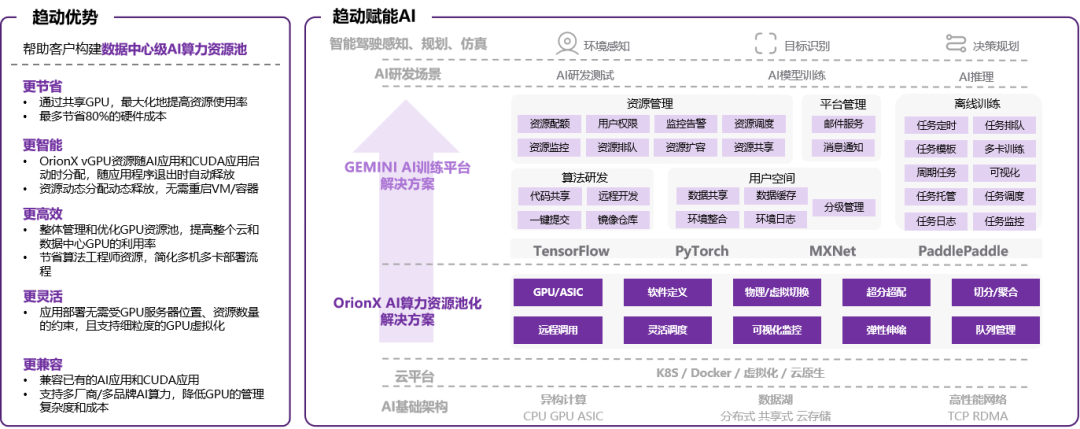文章目录
- 一、Fiori项目初始化实际操作
- 第一步:新建文件夹(项目文件)
- 第二步:打开我们项目
- 第三步:打开终端 部署环境
- 第四步: XML中新增文本
- 二、 2023年Vscode中Fiori界面
- 三 、2024年Vscode中Fiori界面
一、Fiori项目初始化实际操作
本文用到的SAP 官方的Odata文档
https://services.odata.org/V2/Northwind/Northwind.svc/Odata
第一步:新建文件夹(项目文件)
新建一个文件夹;SAPUI5 Fiori Demo01 作为nameSapce

打开Vscode 使用快捷键:ctrl+shift+p 打开I 输入Fiori (已经安装过SAP Fiori Tools )
如果没有安装好,参照里面Node Vscode部署的文章: https://blog.csdn.net/qq_45824905/article/details/142098960
 选择SAPUI5 Freestyle,(参考以前文章)
选择SAPUI5 Freestyle,(参考以前文章)

按照如下步骤,点击即可

Data Source :使用SAP 官方的Odata:https://services.odata.org/V2/Northwind/Northwind.svc/


视图的名字不变

定义项目的名字,Mo
dule Name :小写规范 ,选择我们的NameSapce
定义项目的名字,Module Name :小写规范 ,选择我们的NameSapce
等待即可 首次加载很慢,。。。。。
加载完毕出现如下界面

第二步:打开我们项目
找到我们的项目 my.fisrt.fiori.demo01
第三步:打开终端 部署环境
使用快捷键: ctrl+Shfit+` 打开终端
输入 npm install 安装所需的文件


查看npm --help 命令 run
切换的CMD界面(可以不用切换 终端的操作方式)


查看 run 启动等方式

现在启动我们的UI5 服务 浏览器默认打开的界面
浏览器默认打开的界面

第四步: XML中新增文本
在我们XML试图中写入输出的文本 就OK

<mvc:View controllerName="com.Austin.my.fisrt.fiori.demo01.controller.View"xmlns:mvc="sap.ui.core.mvc" displayBlock="true"xmlns="sap.m"><Page id="page" title="{i18n>title}"><content><Text text="Hello Myfirst Fiori Demo01"/></content></Page>
</mvc:View>刷新浏览器,可以看到文本到前台了

二、 2023年Vscode中Fiori界面
环境变化;1.9.4


三 、2024年Vscode中Fiori界面
环境 :10.8.2
新建目录 调出命令窗口 输入Fiori~~~

界面变化









![[000-002-01].第03节:Linux系统下Oracle的安装与使用](https://i-blog.csdnimg.cn/blog_migrate/840b605777cb2bc667a9d459b259750a.png)



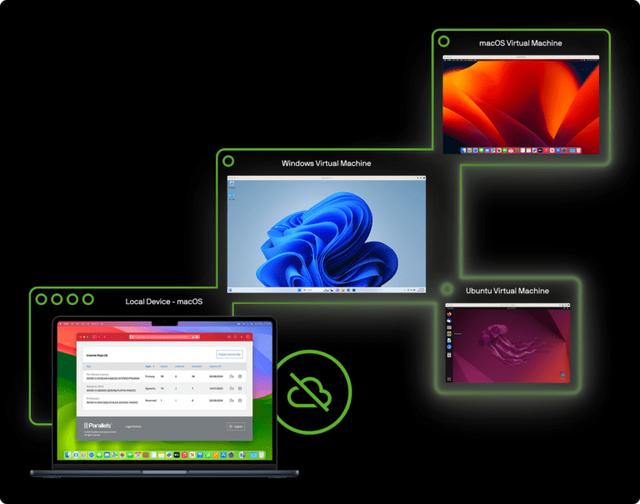

![[Linux]:进程间通信(上)](https://img-blog.csdnimg.cn/img_convert/4b490c74ae8c0ac138bc1ea1891980cb.png)